第59天知识点:多层饼图
提到占比,我们一般会想到用饼图来展示。
但不知道小伙伴们是否遇到过这样的场景:
想展示地理区域数据、公司上下层级或季度月份时间层级等具有父子关系的复杂树形结构数据时,却找不到合适的图表?
现在,让多层饼图来帮你解决这个难题!
多层饼图,又称旭日图或径向树图,是具有多个层级,且层级之间具有包含关系的饼状图表。
多层饼图通过一层层圆环显示层级结构。最内层代表数据的顶层结构,越靠近圆心,层级越高,越靠外,层级越低,分类越细。
多层饼图具备普通饼图的特征,还能通过面积、颜色、排列来展示数据层级之间的关系。
它超越了传统的饼图和圆环,能在普通饼图的基础上,增加数据的层级和归属关系,能清晰的表达具有父子层次结构类型的数据。
1、优点
直观展示层次结构:多层饼图能够清晰地展示数据的层次结构,使得用户可以一目了然地看到不同类别之间的从属关系。
节省空间:相比于传统的饼图,多层饼图可以在有限的空间内展示更多的信息,使得图表更加紧凑。
2、缺点
复杂性:当数据层级过多或者数据量过大时,多层饼图可能会显得过于复杂,用户难以快速理解图表所表达的信息。
难以比较:多层饼图中的各个层级之间的比较可能不如单层饼图直观,特别是当内部层级的大小与外部层级相差不大时。
对多层饼图有了一定的了解后,下面我们来看看在FineBI中是如何制作多层饼图的?
你在一家百货公司担任数据分析师一职,现在领导想了解不同省份下各个城市的销售额占比情况。
城市隶属于省份,城市与省份之间存在层级递进关系。
所以不同省份下各个城市的销售额占比即具有“层级+占比”的特征,这时就可以用多层饼图来展示。
第一步:数据准备
添加数据->选择本地Excel文件->上传数据->点击确定
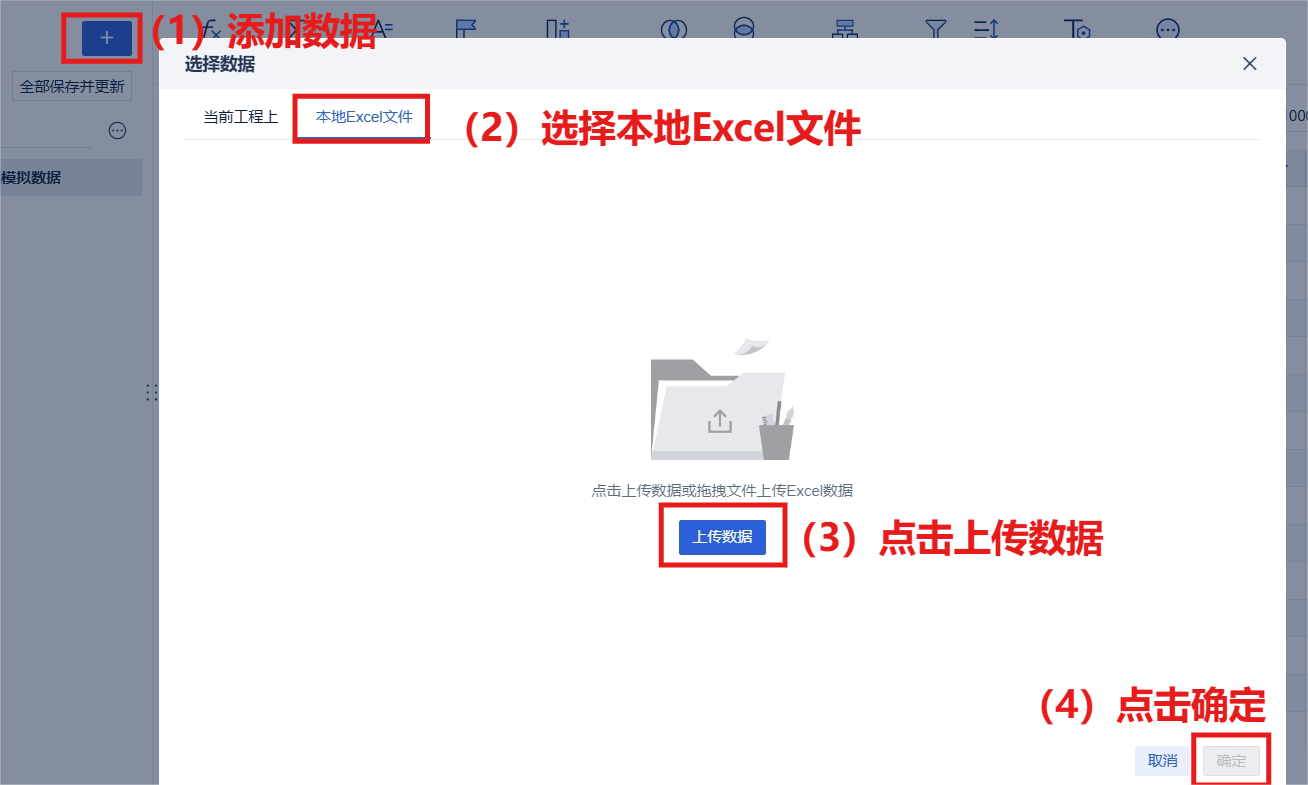
结果如下:
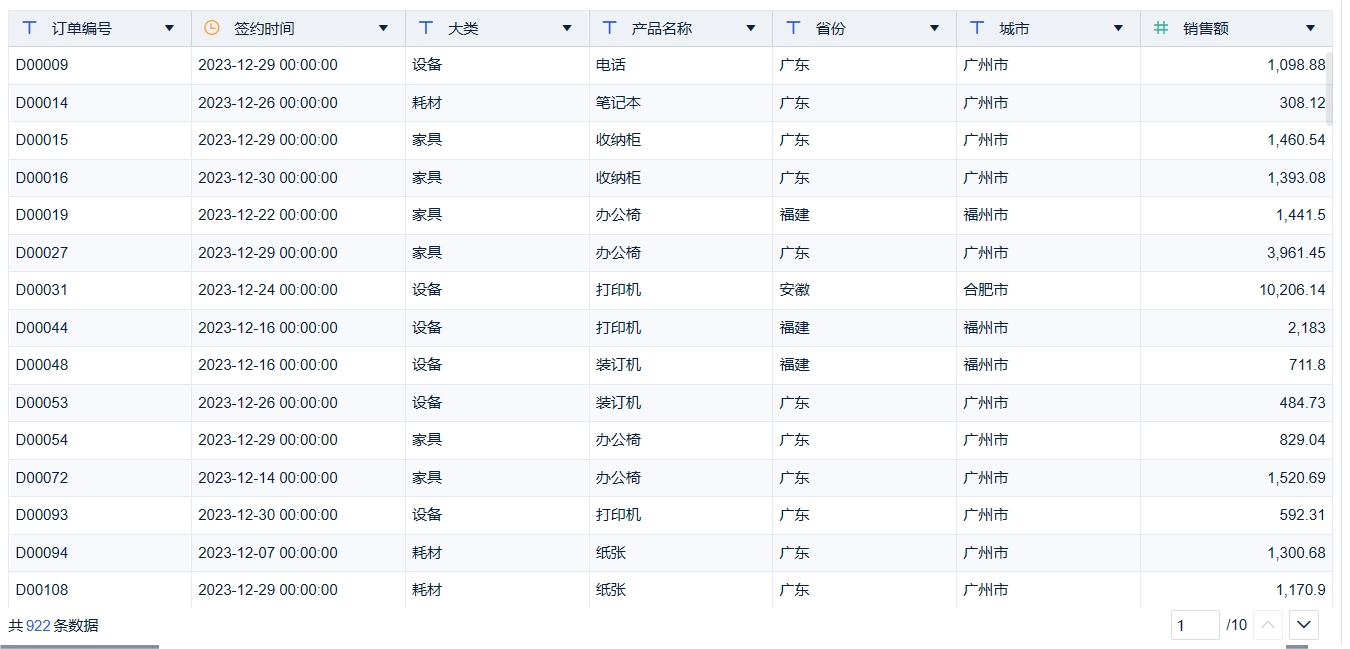
第二步:新建组件
1、图表类型选择多层饼图
2、将【省份】字段拖入图形属性下颜色属性框中
3、将【销售额】字段拖入图形属性下大小属性框中,并设置快速计算方式为占比
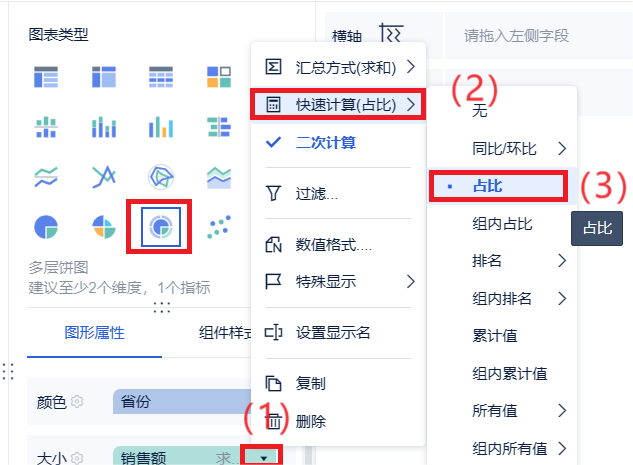
4、将【销售额】字段拖入图形属性下标签属性框中,设置快速计算方式为占比;设置标签,同时勾选「显示标签」和「显示当前层级维度」,并将标签位置设置为居外
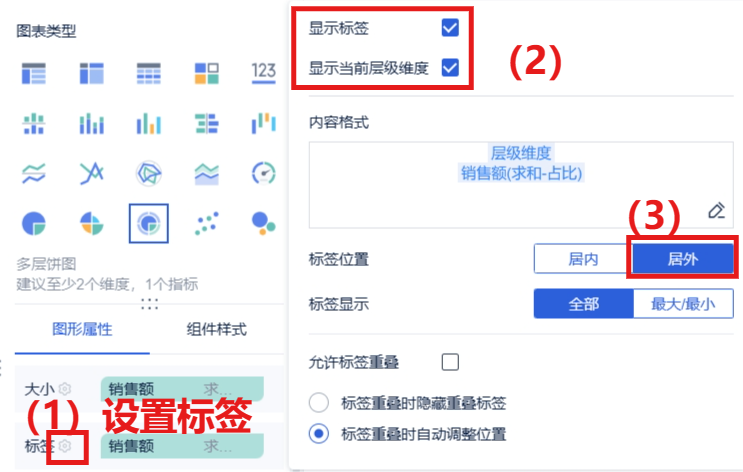
5、将【城市】字段拖入图形属性下细粒度属性框中,并设置按销售额占比降序排序
(PS:细粒度设置是制作多层饼图关键的一步)
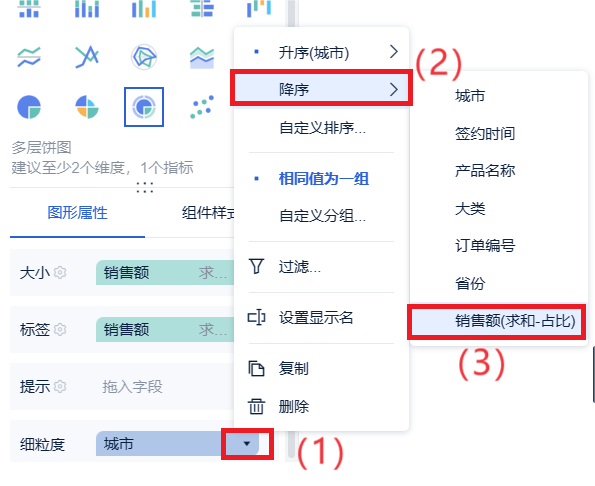
至此,一个简单的多层饼图就制作完成了。
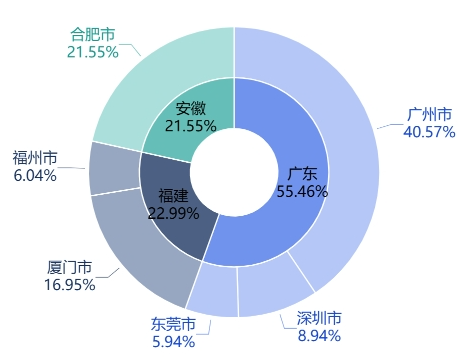
从图中我们可以清晰的看出:
从省份维度上来看,广东省的销售额占比最高;
从城市维度上来看,广州市的销售额占比最高,其次是合肥市。
层级+占比,多层饼图便可以轻松应对。
其实,简单点理解,多层饼图就是树状图与饼图的结合。
相较于树状图,它能将大量的、细分的数据直观呈现,而树状图在层级过多或分类过细时会难以识读;
相较于普通饼图,它能表达多层级数据之间的关系,而普通饼图只能展示单层数据之间的占比关系。
但值得注意的是:
多层饼图本身含有多层级,结构复杂,所以如果需要展示具体的数字或文字注释,当数据层级较多或数据量过大时,内容就会显得繁复,不利于信息展示,这时就需要通过其它的方式来解决这一问题。
感兴趣的小伙伴可以自己动手试试看~ | 